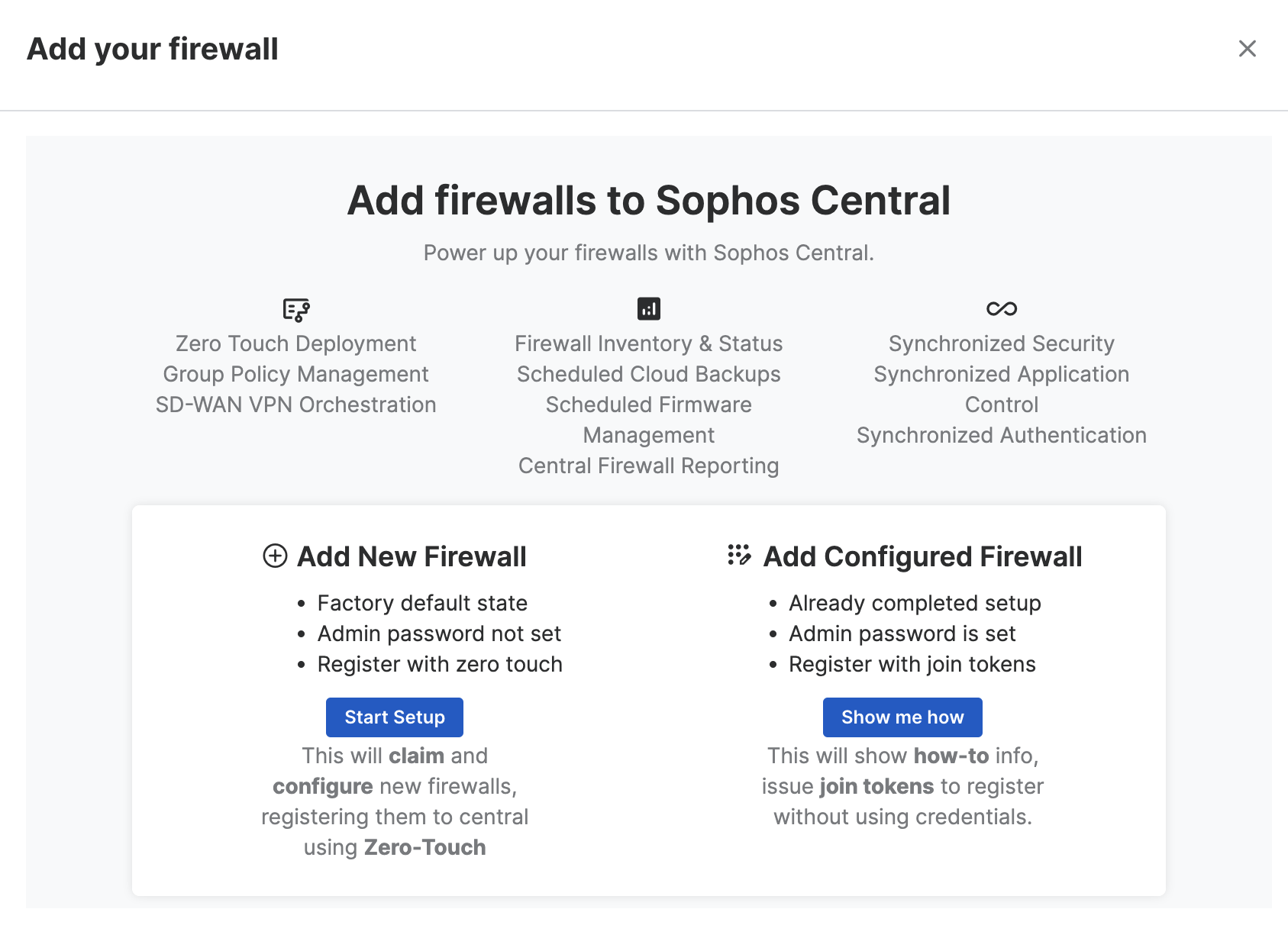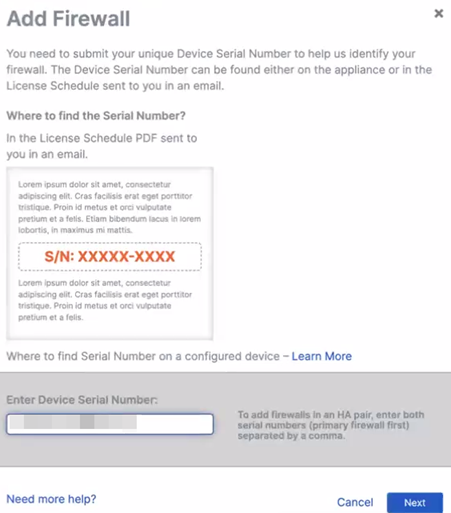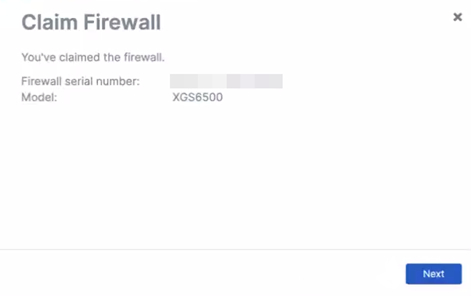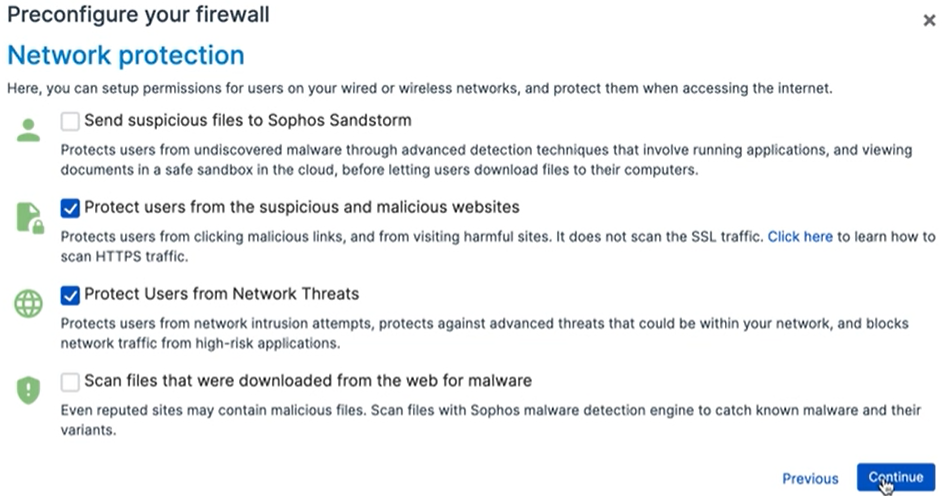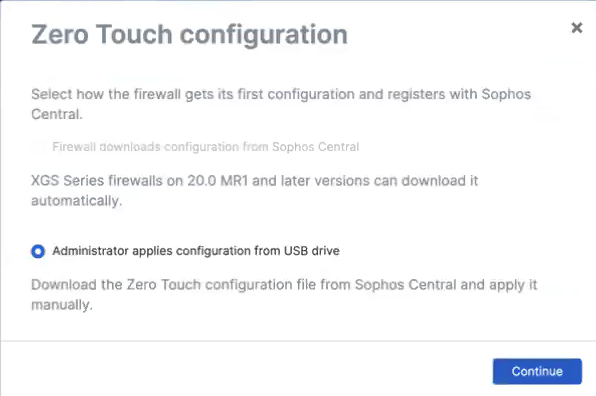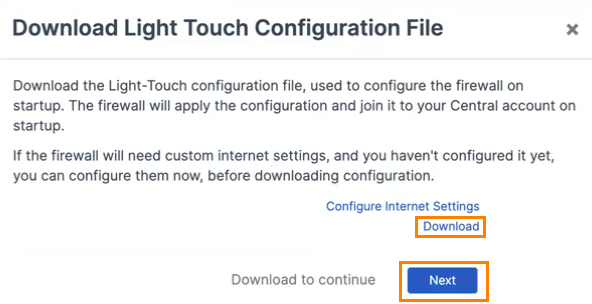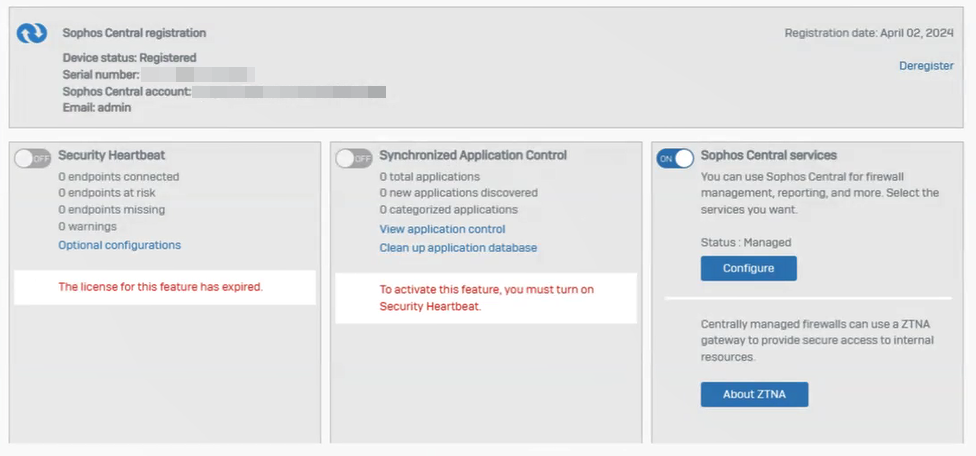Adicionar um firewall com Zero Touch usando uma memória USB
Você pode implantar o Sophos Firewall com Zero Touch usando a memória USB.
Usando o modo Zero Touch, você especifica os parâmetros do firewall em um arquivo de configuração. Em seguida, você envia o arquivo para outro administrador (por exemplo, em outro escritório), que o usará para implantar o firewall, sem inserir nenhum outro parâmetro.
Requisitos
A configuração Zero Touch usando uma memória USB está disponível para dispositivos de firewall SG, XG e XGS.
O firewall deve ter o DHCP ativado na porta WAN que o administrador do firewall usa para se conectar à Internet. Os novos firewalls da Sophos têm o DHCP ativado em WAN Port2 por padrão.
Se você adicionar vários firewalls, pode surgir um problema de cache e o processo não vai funcionar. Para evitar isso, use uma guia de navegação privada separada para conectar cada firewall.
O que fazer no Sophos Central
Para adicionar um firewall com Zero Touch, faça o seguinte:
- Vá para Meus produtos > Firewall Management > Firewalls.
- Clique em Adicionar Firewall.
-
Em Adicionar firewalls ao Sophos Central, clique em Iniciar configuração.
-
Em Adicionar Firewall, insira o número de série do Sophos Firewall e clique em Avançar.
Requisitar firewall é exibido. Você vê o número de série e o modelo do seu firewall.
-
Clique em Avançar.
-
Aceite o contrato de licença e clique em Continuar.
- Selecione o nome e o fuso horário do firewall e clique em Continuar.
- Verifique os recursos licenciados, registre-se no programa de melhoria da experiência do cliente, se quiser, e clique em Continuar.
- Configure as suas definições de LAN e ative o DHCP se desejar. Se você ativar o DHCP, deverá inserir um intervalo de arrendamento de DHCP.
- Opcional: Clique em Editar conexão de Internet para definir as configurações de WAN e clique em Aplicar. Você pode cancelar ou redefinir essas definições, se necessário.
- Clique em Continuar.
-
Selecione suas configurações de Proteção de rede e clique em Continuar.
-
Verifique o Resumo da configuração e clique em Concluir.
Você verá as opções de Configuração Zero Touch.
-
Em Configuração Zero Touch, selecione Administrador aplica a configuração pela unidade USB.
-
Opcional: Em Aprovação automática do Gerenciamento do Central, selecione Aprovação automática para o gerenciamento do Central e clique em Continuar.
Se você não selecionar essa opção, poderá aceitar seu firewall mais tarde no Sophos Central.
-
Clique em Baixar para baixar o arquivo de configuração light-touch e clique em Avançar.
-
Copie o arquivo de configuração light-touch para uma unidade USB.
O que fazer no Sophos Firewall
Na localidade onde o firewall será implantado, o administrador local deverá:
- Conectar o firewall à Internet.
-
Inserir a unidade USB no dispositivo firewall e ligá-la.
O firewall detecta a configuração Zero Touch e aceita os parâmetros da internet, se algum.
Aceite o firewall se não tiver selecionado a aprovação automática
Nota
Se você selecionou Aprovação automática para o gerenciamento do Central, você pode ignorar esta seção.
- No Sophos Central, vá para Meus produtos > Firewall Management > Firewalls.
- Procure o número de série do seu firewall.
-
Clique em Aceitar serviços.
Assim que o firewall for aceito, as configurações remanescentes serão aplicadas. Agora você pode adicionar o firewall a um grupo e gerenciá-lo por meio do Sophos Central.
Definir senha de admin
Nota
Se você não definir uma senha admin, os administradores podem ter problemas para acessar o firewall se ele perder a conexão com a Internet ou for desconectado do Sophos Central.
-
No Sophos Central, vá para Meus produtos > Firewall Management > Firewalls.
Você vê que seu firewall está conectado agora.
-
Clique no nome do seu firewall.
Você será conectado ao seu painel de controle de administrador da web do firewall.
-
Vá para Administração. Role para baixo até Configurações de senha de admin padrão.
- Digite e confirme sua senha, clique em Aplicar e depois clique em OK para confirmar.
-
No canto superior esquerdo da tela, clique em Voltar a Gerenciamento de FW.
Você será redirecionado de volta para o gerenciamento de firewall do Sophos Central.
Iniciar uma sessão no seu firewall
O administrador do firewall deve fazer o seguinte:
- Digite o endereço do painel de controle de administrador da web no navegador, seguido pela porta 4444. Exemplo:
172.16.16.16:4444. - Inicie uma sessão no painel de controle de administrador da web usando a senha que definiu.
-
Na seção Sistema, vá para Sophos Central.
Em Registro do Sophos Central, o Status do dispositivo é Registrado.
Em Serviços do Sophos Central, o status é Gerenciado.